Al primo avvio dopo l'installazione, una finestra guida introduce i principali cambiamenti subiti dal programma rispetto alla precedente versione 2.5. Conclusa la carrellata ci viene chiesto se indicizzare le immagini ed i video presenti sul computer in modo da creare il catalogo virtuale cui il programma accederà. Per semplicità abbiamo catalogato unicamente la cartella immagini di Windows Vista, sistema operativo sul quale ha operato la copia del programma che abbiamo testato.
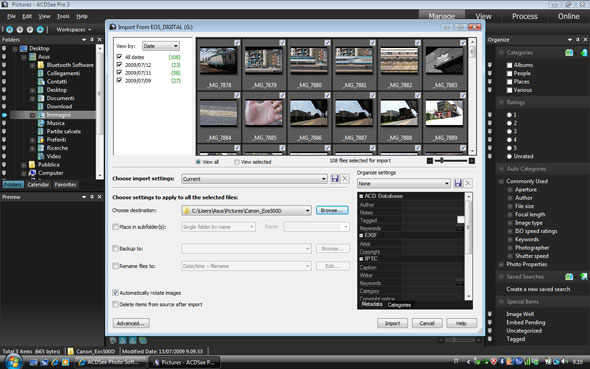
Quando vengono importate immagini esterne al catalogo si apre un'interfaccia di dialogo
Scegliamo immediatamente di importare delle immagini da un dispositivo esterno quale può essere la scheda di memoria SD utilizzata sulla fotocamera: si apre un interfaccia di dialogo che mostra le miniature delle immagini e permette di selezionare singolarmente ognuna di esse oppure fare una cernita tramite la data di scatto.
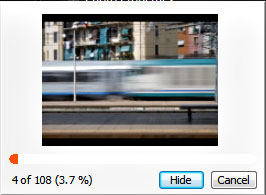
Sempre attraverso la stessa schermata viene scelto in quale percorso salvare le immagini, se eseguire una copia di backup e se applicare informazioni nei metadati. Avviando l'importazione la schermata principale si chiude e lascia spazio ad una piccola finestra che ci informa sull'andamento del processo in background: vengono visualizzate il numero progressivo di immagini acquisite, la percentuale eseguita e la miniatura dell'immagine processata in quel momento.
L'operazione si conclude in maniera fluida senza far trasparire visibili rallentamenti rispetto a quanto effettuato da altri software quali Adobe Bridge oppure Adobe Photoshop Lightroom. Ecco dunque la schermata principale di ACDSee Pro Photo Manager come appare durante la gestione delle immagini caricate:

La schermata principale della sezione Manage
Descriviamo brevemente l'interfaccia grafica a sfondo nero gradevole da vedere e ben organizzata al primo impatto. In alto la barra dei menu riporta a sinistra le voci a tendina File, Edit, View, Tools e Help; a destra sono invece riportate le diciture delle quattro aree di lavoro disposte in sequenza, Manage, View, Process e Online.
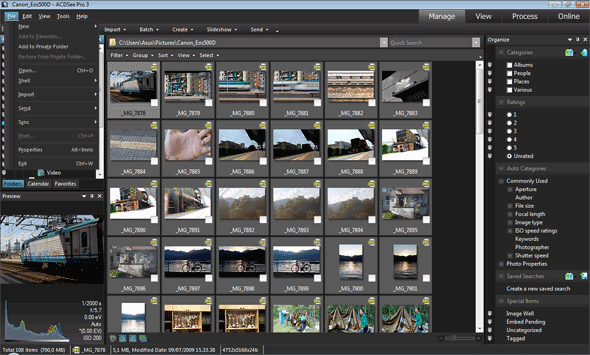
Il menu a tendina principale
Appena al di sotto della barra dei menu troviamo i comandi di navigazione tra le cartelle e l'albero gerarchico delle stesse. Il riquadro può essere organizzato per cartelle oppure per data o ancora, tramite percorsi preferiti. Una seconda barra di menu a tendina specifica per l'area di lavoro organizzativa, lascia spazio alla gestione della schermata di lavoro ed altre opzioni quali l'acquisizione delle immagini, le esecuzioni in batch, la creazione di contenuti pdf e la masterizzazione su cd/dvd. Determinate funzionalità web vengono riprese dal menu "send" che permette di eseguire l'upload su diversi server.
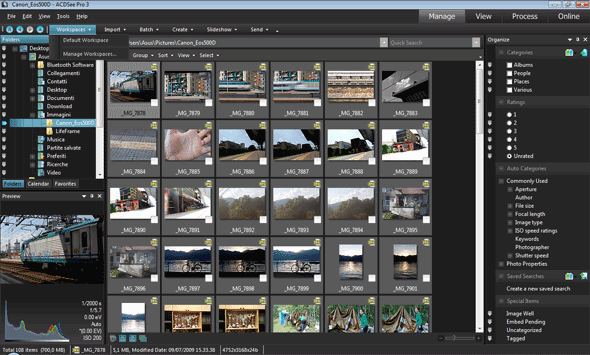
Il menu a tendina della schermata manage
La spalla sinistra riporta al centro una anteprima della fotografia selezionata e sotto quest'ultima l'istogramma comprensivo e diviso per canali assieme ad alcune informazioni di base come apertura e velocità di otturazione utilizzata, compensazione dell'esposizione e programma di ripresa. Mantenendo selezionata un immagine è possibile ottenere una anteprima delle fotografie adiacenti passandoci sopra con il puntatore del mouse; in maniera dinamica le corrispettive immagini vengono esplose in una finestra di dimensioni più generose utile a dare il colpo d'occhio necessario durante la fase di cernita.
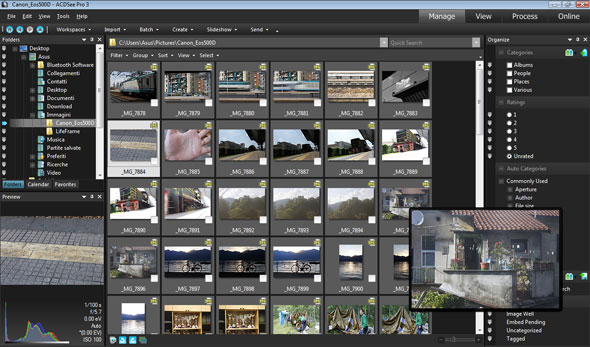
Il visualizzatore dinamico al passaggio del puntatore
La spalla destra è dedicata alla catalogazione delle immagini attraverso strumenti quali parole chiave, ratings ed informazioni contenute nei dati exif dell'immagine come possono essere la sensibilità di lavoro, i parametri di scatto e il tipo di obiettivo e lunghezza focale impiegata. Attraverso la funzione "Quick Search" le informazioni inserite nei dati di catalogo possono essere facilmente recuperate digitando le parole calde di interesse all'interno del campo di ricerca.
Ogni miniatura racchiude nella cornice il nome del file, un icona che identifica il formato del file ( .JPEG, .TIFF, .RAW, ecc.) ed una casella di spunta che consente di effettuare selezioni multiple cui sono sensibili i contestuali comandi di menu.























